固态硬盘由于读写速度快,运行稳定且寿命更长,因此成为很多人电脑升级的首选。那么固态硬盘到底应该如何安装呢?其实固态硬盘的安装方法还是十分简单的,首先你需要先咨询购买电脑合适的固态。然后把老旧的机械硬盘拆下来,安上新的固态盘即可。启动时再用优盘安装系统并设置即可。接下来就一起了解一下详细知识吧。
![图片[1]-固态硬盘如何安装 怎样把机械硬盘替换为固态-墨铺](https://picx.zhimg.com/80/v2-a7ca27094f042f75cb964a09ace75227_720w.png)
如何安装固态硬盘
1、制作U盘启动盘和下载Windows系统
我们首先准备一个8GB以上的U盘,清空U盘文件,下载安装使用U盘启动盘制作软件制作好启动盘。然后去网上下载Windows系统,比如Windows 10专业版系统,将系统放到GHO文件夹目录中。
2、准备工作与机械硬盘的拆卸和固态硬盘的安装
首先,我们准备好固态硬盘和安装所需的起子(包括梅花起子和平头起子)。
然后把笔记本电脑的背面上面的螺丝全部拧出来,把后盖板撬开,撬的时候一定要小心点,否则容易破环主板的线。撬开之后,找到之前的机械硬盘的位置,拧开机械硬盘的螺丝,小心翼翼的取出机械硬盘。
取出之后的机械硬盘,如果还想用的话,可以买一根外接的机械硬盘外接线继续用,使用的是USB接口,还是非常方便的。
![图片[2]-固态硬盘如何安装 怎样把机械硬盘替换为固态-墨铺](https://picx.zhimg.com/80/v2-c45a56c29fa10ec3f2f780b99718d367_720w.png)
3、进入BOIS设置U盘为第一启动顺序
插入U盘,开机或者是重启,不停地连续按DEL/F1/F2/F10键(最好是同时按),这样肯定会进入BOIS界面。
进入这个界面之后,我们找到BOOT选项,找到带有USB文字的选项,按enter或者是向上的箭头设置为第一启动盘。之后按F10保存即可。
4、进行固态硬盘的分区和系统安装
接下来会进入到系统分区和系统安装界面,进入桌面上的“常用工具”文件夹内。双击“分区工具”打开其软件。
设置我们要分区的数量,比如我这里设置三个分区,设置每个分区的大小,建议大家至少设置系统盘为50GB以上,设置系统盘为主分区。然后勾选“对齐分区到此扇区数的整数倍”,这个一定要勾选,很重要!设置完成之后点击确定即可。
之后在桌面上找到系统安装的快捷方式“装机工具”,点击进入。
选择我们需要安装的系统镜像和安装的系统分区,然后点击”一键安装”即可开始系统的安装。
耐心等待几分钟即可。安装之后,系统会重启,重启的时候一定要拔出U盘。如果忘记拔出U盘,那么请在下次重启U盘的时候一定要拔出!之后会自动进入全新的系统界面。
5、系统安装完成
做好以上的步骤,我们即可完成系统的安装。
安装完成之后,会进电脑桌面,我们接下来只需安装一些系统常见的软件即可。
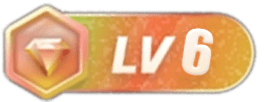
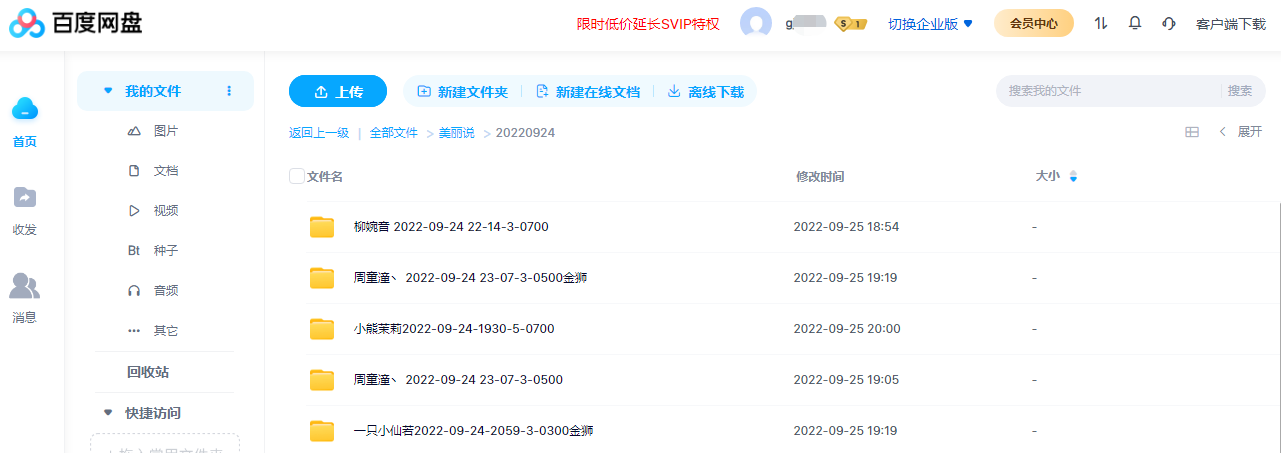
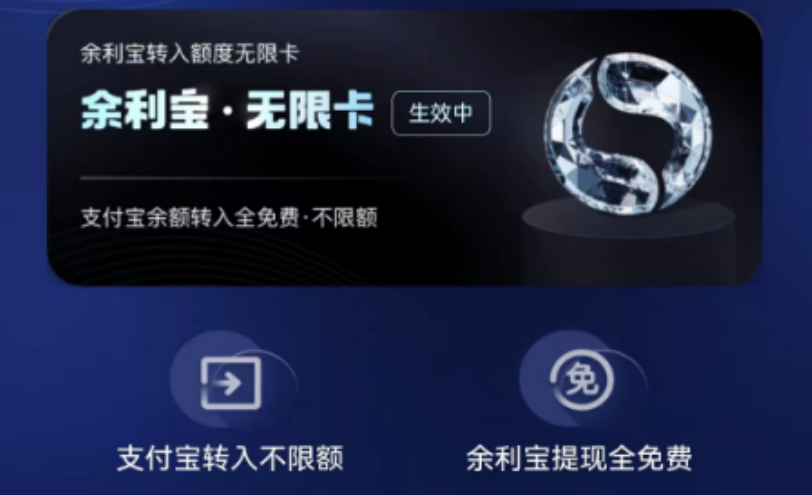
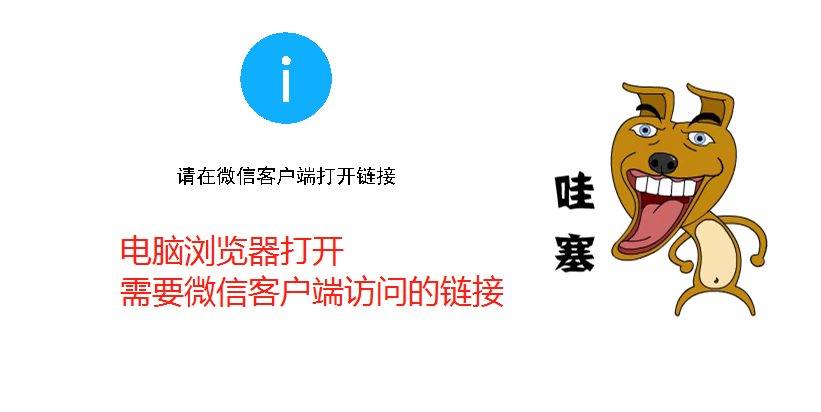
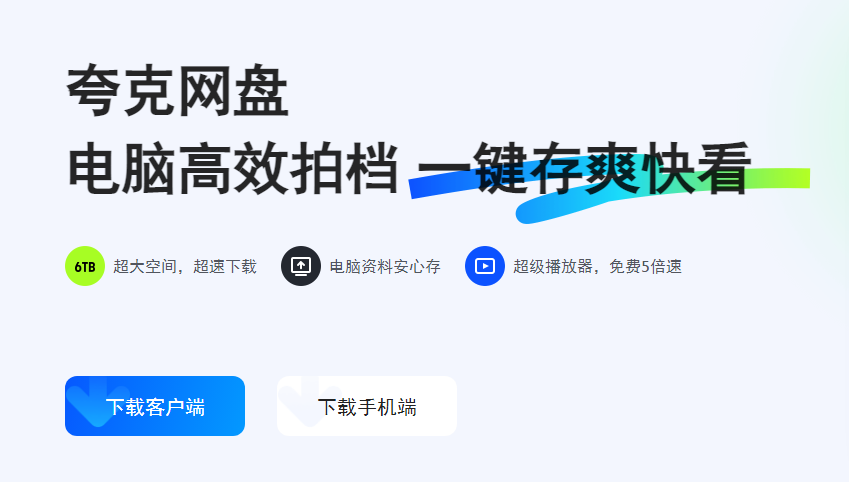

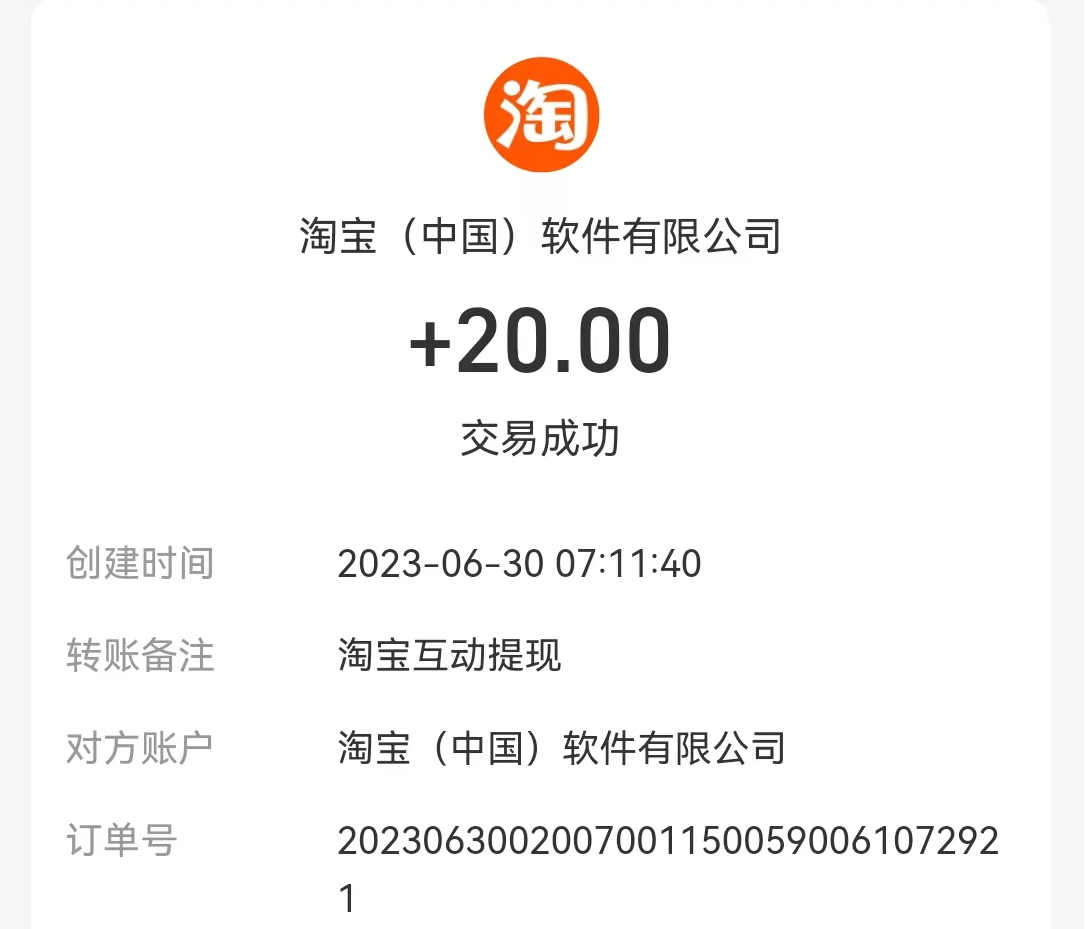
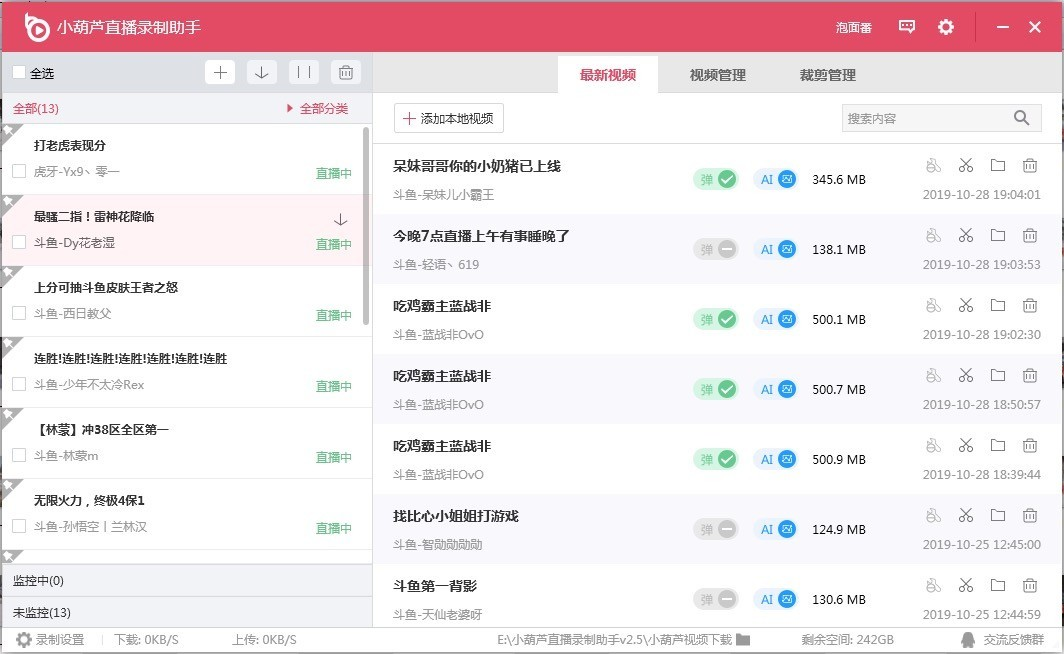
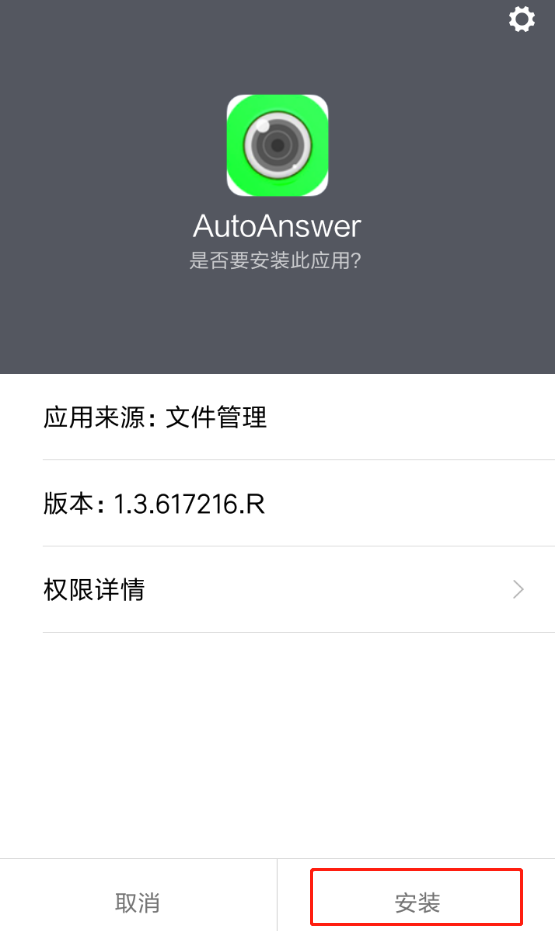


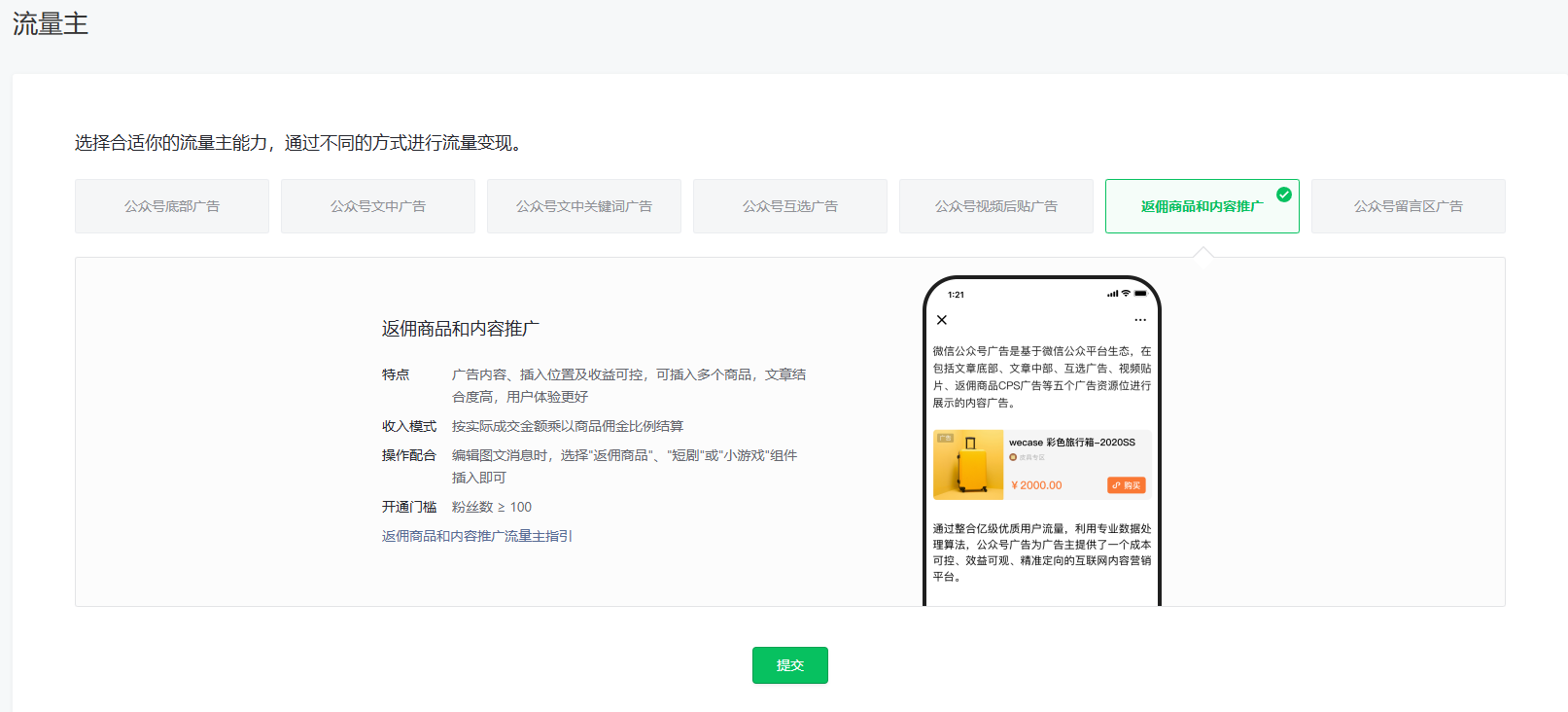
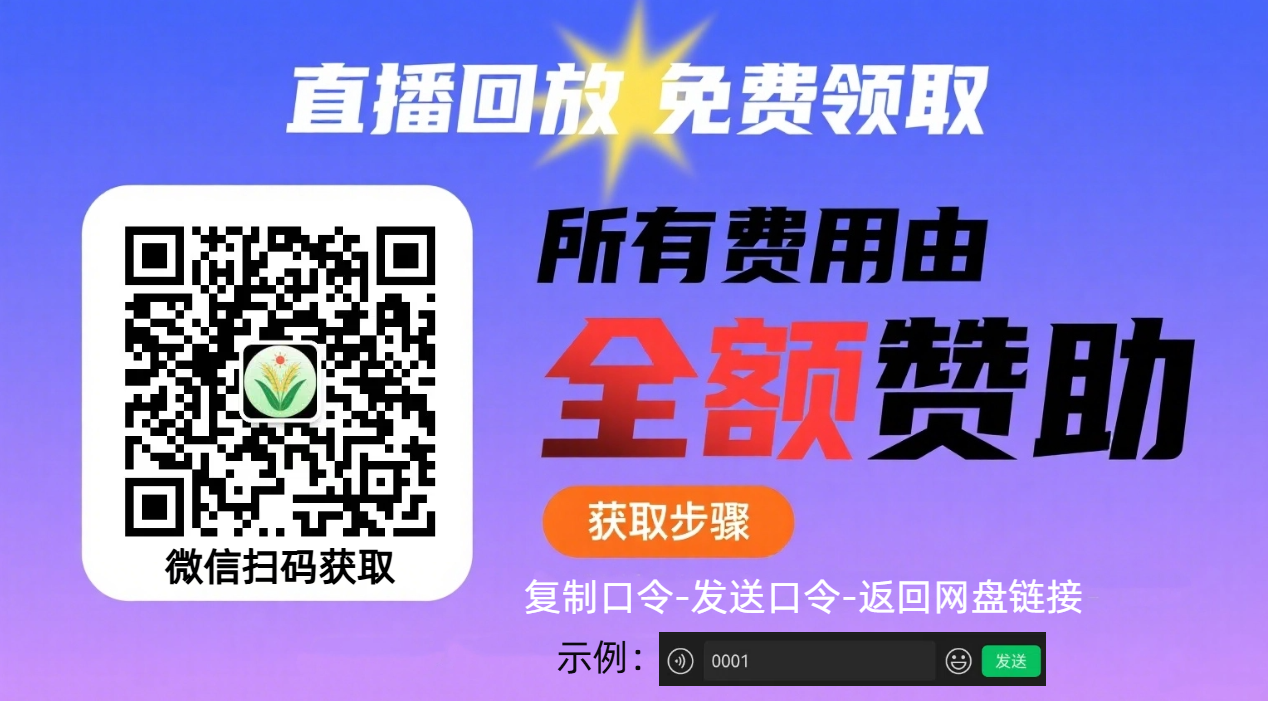


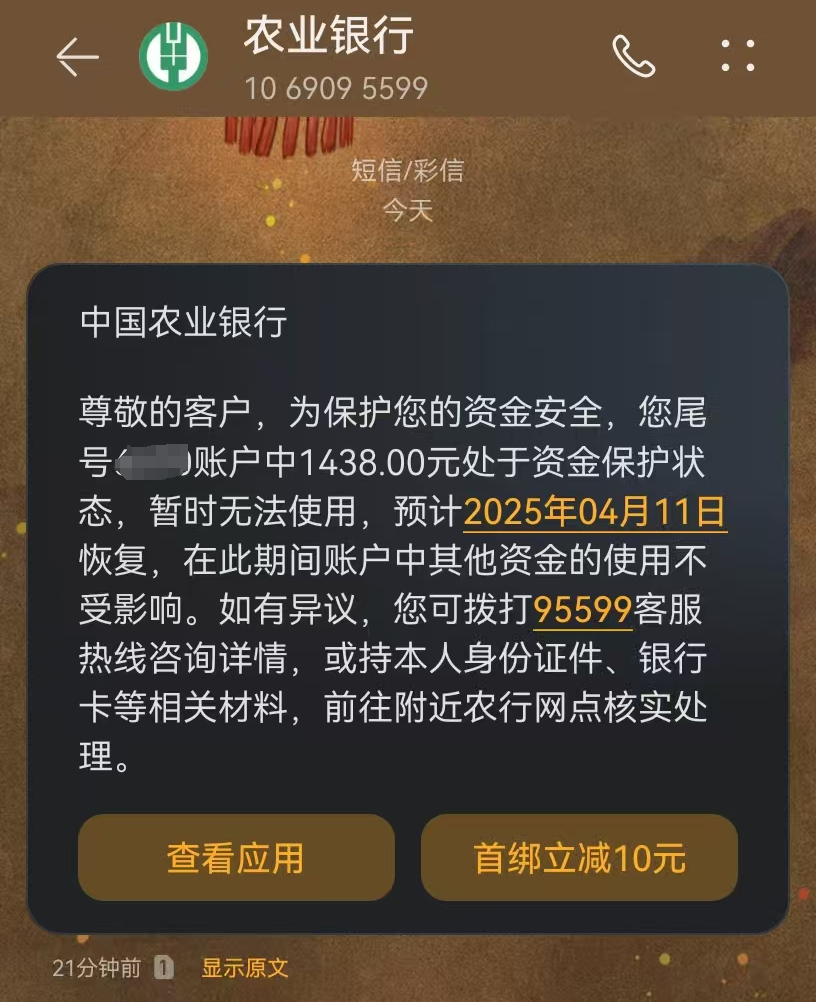


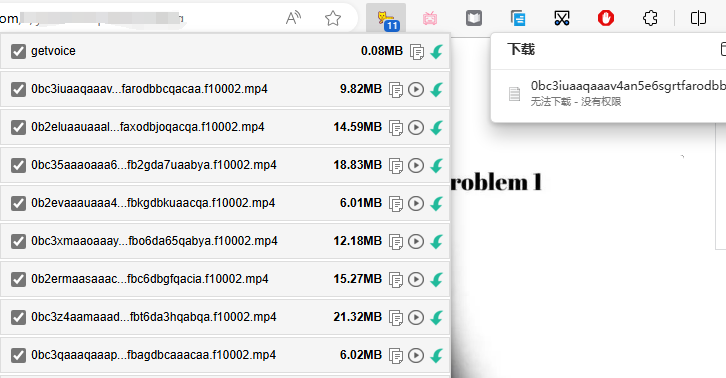
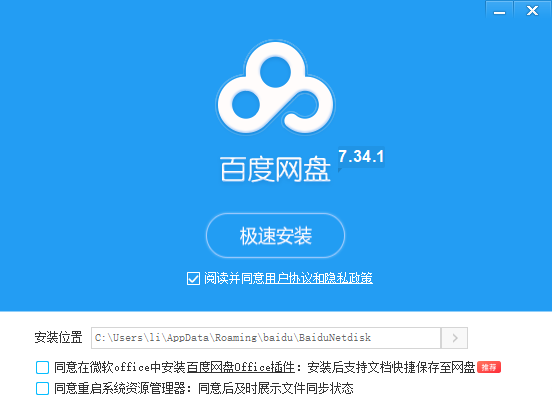
请登录后查看评论内容